Tips over OneSafe PC Cleaner verwijderen
OneSafe PC Cleaner gepubliceerd door Smart PC Solutions, Inc. is een ongewenste toepassing die wordt gepromoot als een waardevol instrument. Het heeft zelfs een officiële pagina, software.com-onesafe, waar het wordt beschreven als een optimalisatie nut dat u uw PC schoon en dus maken het werk efficiënter zal helpen. Wat de belangrijkste pagina verzuimt te vermelden is dat het programma niet gratis is.
Je zal alleen vinden dat uit nadat u hebt geïnstalleerd en een systeemscan uit te met het voeren. De software kan niet worden vertrouwd, dat is de reden waarom wij raden dat u OneSafe PC Cleaner verwijderen.
 Hoe werkt OneSafe PC Cleaner?
Hoe werkt OneSafe PC Cleaner?
De ongewenste toepassing draait”” een systeemscan zodra het wordt geïnstalleerd. Het enige probleem met dat scan is dat de resultaten volledig nep zijn. Elk bestand dat wordt gedetecteerd als een fout is eigenlijk legitiem. De reden die het biedt u met een lange lijst van onbestaande problemen is omdat de software probeert om u te overtuigen dat uw PC in ernstige problemen is. Naast valse scanresultaten vraagt het u ook met verschillende waarschuwingen. Natuurlijk is het uiteindelijke doel van de toepassing om te verleiden u tot aankoop van de volledige versie. Onnodig te zeggen, wij raden u niet vertrouwen dit misleidende programma en in plaats daarvan stellen we voor dat u OneSafe PC Cleaner beëindigen.
Hoewel de software een officiële website heeft, waar het kan worden gedownload, wordt het ook verspreid via vrije software bundels. Als u weet niet meer installeren het zelf, ingevoerd het meest waarschijnlijk uw computer samen met sommige freeware. Dit betekent dat u ook extra ongewenste toepassingen in uw systeem wellicht. Als dat het geval is moet u hen ook verwijderen. Wij zouden ook adviseren dat u meer aandacht besteden aan derde partij software-installatie in de toekomst vrij als deze software wordt vaak geleverd met extra aanbiedingen. Deze aanbiedingen zijn meestal van potentieel ongewenste en/of advertentie-ondersteunde toepassingen. Er is geen reden voor u om hen in staat stellen te krijgen geïnstalleerd op uw computer. U moet altijd weigeren deze optionele aanbiedingen maakt niet uit hoe ze worden gepresenteerd.
Hoe te verwijderen OneSafe PC Cleaner?
Handmatig of automatisch, kunt u de OneSafe PC Cleaner verwijderen. Gelukkig, handmatige OneSafe PC Cleaner verwijdering is helemaal niet ingewikkeld. Als u de instructies hieronder volgen, moet u niet de moeilijkheden met het. Alternatieve oplossing is het verwijderen OneSafe PC Cleaner automatisch. U kunt het hulpprogramma anti-malware downloaden van onze pagina en het gebruiken voor het detecteren van de onbetrouwbare toepassing en andere ongewenste bestanden en programma’s. De malware remover verwijderen OneSafe PC Cleaner samen met andere potentiële bedreigingen zonder enige moeite. Het zal ook helpen u blijven in de toekomst beschermd door afscherming van uw computer van soortgelijke online infecties.
Offers
Removal Tool downloadento scan for OneSafe PC CleanerUse our recommended removal tool to scan for OneSafe PC Cleaner. Trial version of provides detection of computer threats like OneSafe PC Cleaner and assists in its removal for FREE. You can delete detected registry entries, files and processes yourself or purchase a full version.
More information about SpyWarrior and Uninstall Instructions. Please review SpyWarrior EULA and Privacy Policy. SpyWarrior scanner is free. If it detects a malware, purchase its full version to remove it.

WiperSoft Beoordeling WiperSoft is een veiligheidshulpmiddel dat real-time beveiliging van potentiële bedreigingen biedt. Tegenwoordig veel gebruikers geneigd om de vrije software van de download va ...
Downloaden|meer


Is MacKeeper een virus?MacKeeper is niet een virus, noch is het een oplichterij. Hoewel er verschillende meningen over het programma op het Internet, een lot van de mensen die zo berucht haten het pro ...
Downloaden|meer


Terwijl de makers van MalwareBytes anti-malware niet in deze business voor lange tijd zijn, make-up ze voor het met hun enthousiaste aanpak. Statistiek van dergelijke websites zoals CNET toont dat dez ...
Downloaden|meer
Quick Menu
stap 1. Uninstall OneSafe PC Cleaner en gerelateerde programma's.
OneSafe PC Cleaner verwijderen uit Windows 8
Rechtsklik op de achtergrond van het Metro UI-menu en selecteer Alle Apps. Klik in het Apps menu op Configuratiescherm en ga dan naar De-installeer een programma. Navigeer naar het programma dat u wilt verwijderen, rechtsklik erop en selecteer De-installeren.


OneSafe PC Cleaner verwijderen uit Windows 7
Klik op Start → Control Panel → Programs and Features → Uninstall a program.


Het verwijderen OneSafe PC Cleaner van Windows XP:
Klik op Start → Settings → Control Panel. Zoek en klik op → Add or Remove Programs.


OneSafe PC Cleaner verwijderen van Mac OS X
Klik op Go knoop aan de bovenkant verlaten van het scherm en selecteer toepassingen. Selecteer toepassingenmap en zoekt OneSafe PC Cleaner of andere verdachte software. Nu de rechter muisknop op elk van deze vermeldingen en selecteer verplaatsen naar prullenmand, dan rechts klik op het prullenbak-pictogram en selecteer Leeg prullenmand.


stap 2. OneSafe PC Cleaner verwijderen uit uw browsers
Beëindigen van de ongewenste uitbreidingen van Internet Explorer
- Start IE, druk gelijktijdig op Alt+T en selecteer Beheer add-ons.


- Selecteer Werkbalken en Extensies (zoek ze op in het linker menu).


- Schakel de ongewenste extensie uit en selecteer dan Zoekmachines. Voeg een nieuwe toe en Verwijder de ongewenste zoekmachine. Klik Sluiten. Druk nogmaals Alt+X en selecteer Internetopties. Klik het tabblad Algemeen, wijzig/verwijder de URL van de homepagina en klik OK.
Introductiepagina van Internet Explorer wijzigen als het is gewijzigd door een virus:
- Tryk igen på Alt+T, og vælg Internetindstillinger.


- Klik på fanen Generelt, ændr/slet URL'en for startsiden, og klik på OK.


Uw browser opnieuw instellen
- Druk Alt+T. Selecteer Internetopties.


- Open het tabblad Geavanceerd. Klik Herstellen.


- Vink het vakje aan.


- Klik Herinstellen en klik dan Sluiten.


- Als je kan niet opnieuw instellen van uw browsers, gebruiken een gerenommeerde anti-malware en scan de hele computer mee.
Wissen OneSafe PC Cleaner van Google Chrome
- Start Chrome, druk gelijktijdig op Alt+F en selecteer dan Instellingen.


- Klik Extensies.


- Navigeer naar de ongewenste plug-in, klik op de prullenmand en selecteer Verwijderen.


- Als u niet zeker welke extensies bent moet verwijderen, kunt u ze tijdelijk uitschakelen.


Google Chrome startpagina en standaard zoekmachine's resetten indien ze het was kaper door virus
- Åbn Chrome, tryk Alt+F, og klik på Indstillinger.


- Gå til Ved start, markér Åbn en bestemt side eller en række sider og klik på Vælg sider.


- Find URL'en til den uønskede søgemaskine, ændr/slet den og klik på OK.


- Klik på knappen Administrér søgemaskiner under Søg. Vælg (eller tilføj og vælg) en ny søgemaskine, og klik på Gør til standard. Find URL'en for den søgemaskine du ønsker at fjerne, og klik X. Klik herefter Udført.




Uw browser opnieuw instellen
- Als de browser nog steeds niet zoals u dat wilt werkt, kunt u de instellingen herstellen.
- Druk Alt+F. Selecteer Instellingen.


- Druk op de Reset-knop aan het einde van de pagina.


- Tik één meer tijd op Reset-knop in het bevestigingsvenster.


- Als u niet de instellingen herstellen, koop een legitieme anti-malware en scan uw PC.
OneSafe PC Cleaner verwijderen vanuit Mozilla Firefox
- Druk gelijktijdig Ctrl+Shift+A om de Add-ons Beheerder te openen in een nieuw tabblad.


- Klik Extensies, zoek de ongewenste plug-in en klik Verwijderen of Uitschakelen.


Mozilla Firefox homepage als het is gewijzigd door virus wijzigen
- Åbn Firefox, klik på Alt+T, og vælg Indstillinger.


- Klik på fanen Generelt, ændr/slet URL'en for startsiden, og klik på OK. Gå til Firefox-søgefeltet, øverst i højre hjørne. Klik på ikonet søgeudbyder, og vælg Administrer søgemaskiner. Fjern den uønskede søgemaskine, og vælg/tilføj en ny.


- Druk op OK om deze wijzigingen op te slaan.
Uw browser opnieuw instellen
- Druk Alt+H.


- Klik Informatie Probleemoplossen.


- Klik Firefox Herinstellen - > Firefox Herinstellen.


- Klik Voltooien.


- Bent u niet in staat om te resetten van Mozilla Firefox, scan uw hele computer met een betrouwbare anti-malware.
Verwijderen OneSafe PC Cleaner vanuit Safari (Mac OS X)
- Het menu te openen.
- Kies Voorkeuren.


- Ga naar het tabblad uitbreidingen.


- Tik op de knop verwijderen naast de ongewenste OneSafe PC Cleaner en te ontdoen van alle andere onbekende waarden als goed. Als u of de uitbreiding twijfelt of niet betrouwbaar is, simpelweg ontketenen naar de vogelhuisje inschakelen om het tijdelijk uitschakelen.
- Start opnieuw op Safari.
Uw browser opnieuw instellen
- Tik op het menupictogram en kies Safari opnieuw instellen.


- Kies de opties die u wilt naar reset (vaak alle van hen zijn voorgeselecteerd) en druk op Reset.


- Als de browser, kunt u niet herstellen, scan uw hele PC met een authentiek malware removal-software.
Incoming search terms:
- onesafe pc cleaner verwijderen
- OneSafe PC Cleaner Ervaringen
- onesafe pc cleaner virus
- pc cleaner verwijderen
- one safe pc cleaner ervaringen
- one safe pc cleaner virus
Site Disclaimer
2-remove-virus.com is not sponsored, owned, affiliated, or linked to malware developers or distributors that are referenced in this article. The article does not promote or endorse any type of malware. We aim at providing useful information that will help computer users to detect and eliminate the unwanted malicious programs from their computers. This can be done manually by following the instructions presented in the article or automatically by implementing the suggested anti-malware tools.
The article is only meant to be used for educational purposes. If you follow the instructions given in the article, you agree to be contracted by the disclaimer. We do not guarantee that the artcile will present you with a solution that removes the malign threats completely. Malware changes constantly, which is why, in some cases, it may be difficult to clean the computer fully by using only the manual removal instructions.
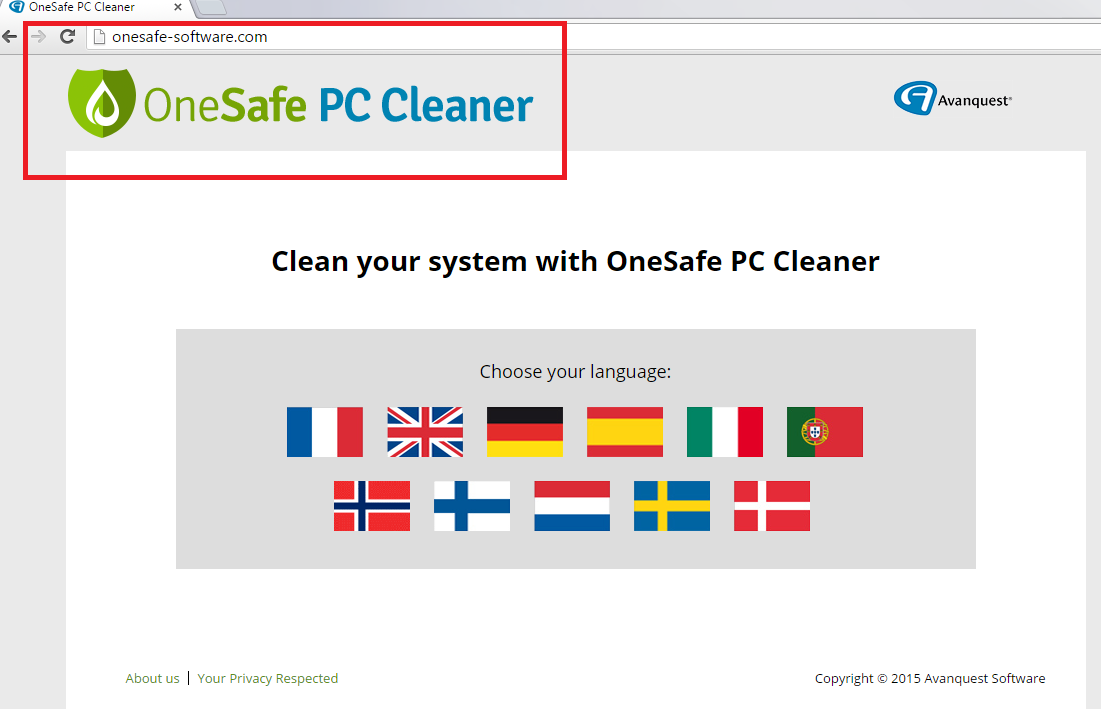 Hoe werkt OneSafe PC Cleaner?
Hoe werkt OneSafe PC Cleaner?